|
【セル内の文字列を均等に配置する方法】
|
| ワードの表は、文字列を均等に割り付けることによって、表を見やすくすることもできます。 |
|
セル幅に合わせて文字列を均等に配置する方法
|
| 「ホーム」タブの「段落」グループから文字列を均等割り付け |
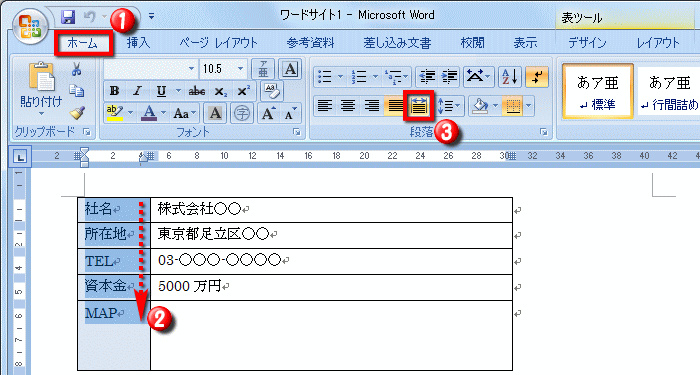 |
| ①・・・「ホーム」タブを左クリック |
②・・・均等割り付けを設定するセルの選択 |
| ③・・・「均等割り付け」を左クリックすると文字列がセル幅に均等に配置される |
|
| セル幅に合わせて文字列が均等に配置される |
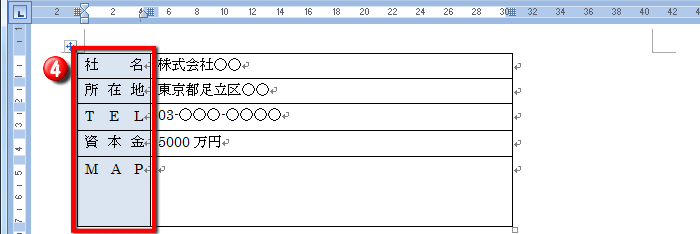 |
| ④・・・セル幅に合わせて文字列が均等に配置される |
セル幅に合わせて文字列を収める方法 |
セル中の文字列が1行に収まりきらない場合は、セル幅に収まるように設定することができます。
セルの幅に合わせて文字列を割り付ける方法は、「セルのオプション」ダイアログから設定することができます。
|
| 「表のプロパティー」ダイアログを表示させる |
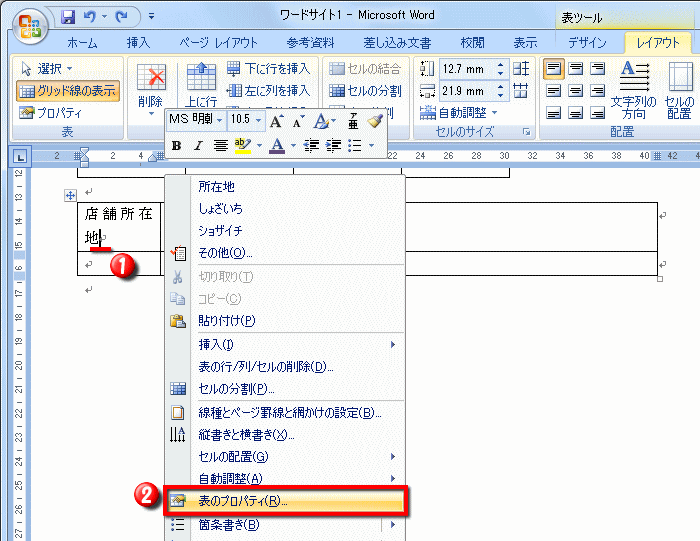 |
| ①・・・対象セル内で右クリック |
②・・・「表のプロパティー」を左クリック |
| 「表のプロパティー」ダイアログを表示させる |
|
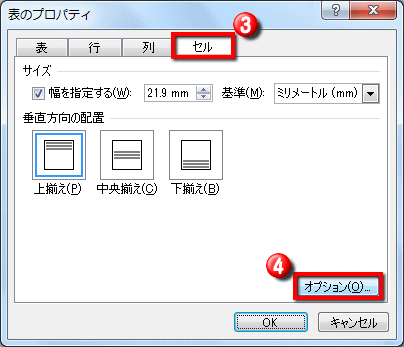 |
③・・・対象セルを右クリックして「表のプロパティ」を選択
④・・・「セル」タブを左クリックし「オプション」を左クリック |
| 「セルのオプション」ダイアログから設定する |
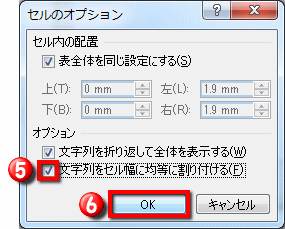 |
⑤・・・「文字列をセル幅に均等に割り付ける」にチェックを入れる
⑥・・・「OK」を左クリック |
|